Как пронумеровать в Ворде с 3 страницы?

Часто этот текстовый редактор используется для создания дипломных или курсовых работ, разнообразных документов, требующих нумерации. Пронумеровать страницы в MS Word достаточно просто. Перейдите на вкладку «Вставка», затем в блоке «Колонтитулы» выберите «Номер страницы» и из выпадающего меню определите, где именно будут размещается номера.
Однако, есть некоторые нюансы при вставке номеров страниц. Перейдите в подпункт выпадающего меню «Формат номера страницы», если Вам нужно настроить:

- формат номера страницы;
- отображение номеров глав в документе;
- номер первой страницы.
Если же Вам нужно начать нумерацию страниц не с первой, а скажем с третьей, то сперва нужно вставить разрыв раздела на странице, которая находится ДО необходимой нумерации (если нужна нумерация с 3 страницы, то разрыв нужно вставить на 2), («Разметка страницы» - «Разрывы» - «Разрыв Разделов» - «Следующая страница»).

Затем добавить нумерацию (описывается выше), но на вкладке «Конструктор» нужно снять выделение с «Как в предыдущем разделе». После чего вы можете удалить все предыдущие номера страниц, а оставшееся отредактировать по своему усмотрению.

Если же номера не нужно вставлять только на первой странице, то добавив номера, нажмите «Особый колонтитул для первой страницы» на вкладке «Конструктор», после чего удалить номер на первой странице.
Кстати, именно благодаря нумерации и особым стилям заголовков в MS Word (ворд) можно создавать автоматическое содержание.
Рейтинг:
(голосов:5)
Не пропустите похожие инструкции:
Комментариев пока еще нет. Вы можете стать первым!
Популярное
Авторизация















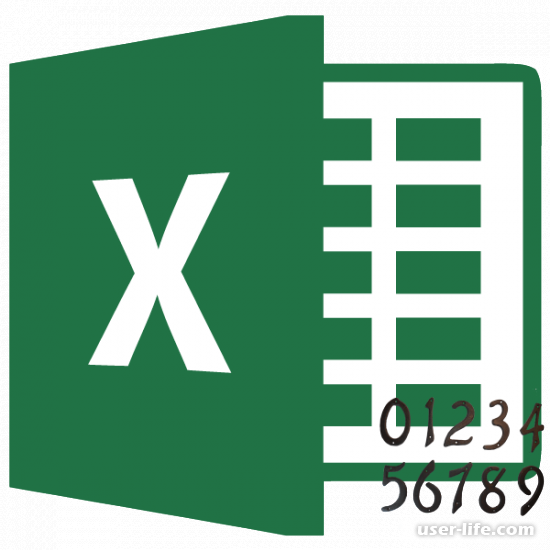









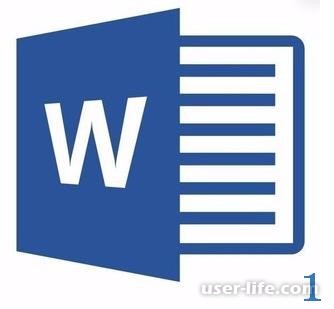
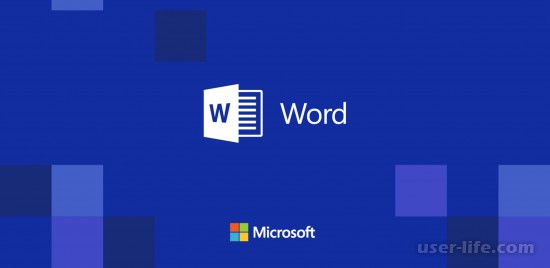








Добавить комментарий!